- BIOS
- 22 novembre 2023 à 16:52
-

- 1/3
L'activation de la virtualisation dans le BIOS de votre carte mère ne doit être faite que si votre processeur le supporte. Dans le cas, contraire il ne vous sera surement pas possible de l'activer ou cela ne fonctionnera pas.
Sachez toutefois que tous les nouveaux processeurs supportent maintenant la virtualisation (appelée VT-x chez Intel et AMD-V chez AMD).
- BIOS UEFI Asus (couleur : bleu turquoise)
- BIOS UEFI Asus (couleur : bleu électrique)
- BIOS UEFI Asus (couleur : gris, jaune et blanc)
- BIOS Award
- BIOS MSI (American Megatrends)
1. BIOS UEFI Asus (couleur : bleu turquoise)
Au démarrage, lorsque le logo de votre carte mère s'affiche, appuyez plusieurs fois sur SUPPR ou DEL (cela dépend des claviers) pour rentrer dans le BIOS.
Ensuite, si votre BIOS ressemble à celui-ci, allez dans le mode avancé.
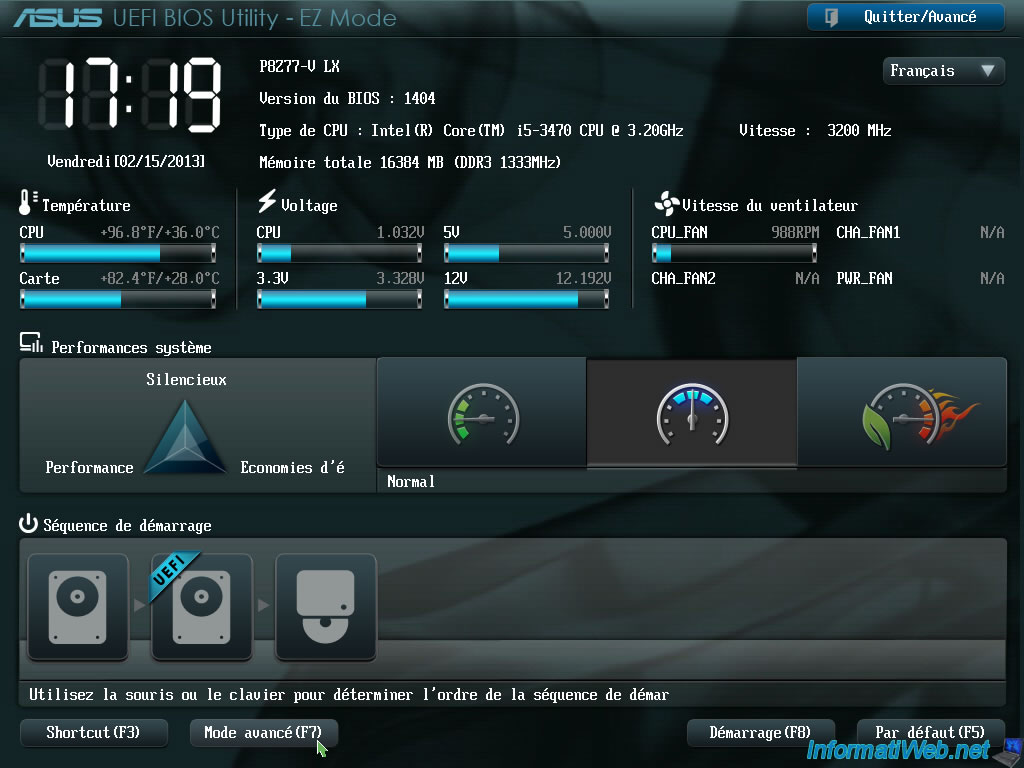

Puis dans "Avancé" (ou Advanced en anglais) et cherchez le terme "Virtualisation" ou un terme similaire dans une catégorie nommée "Processor", "Processeur", "CPU", ...
Dans notre cas cette catégorie est nommée "Configuration CPU".
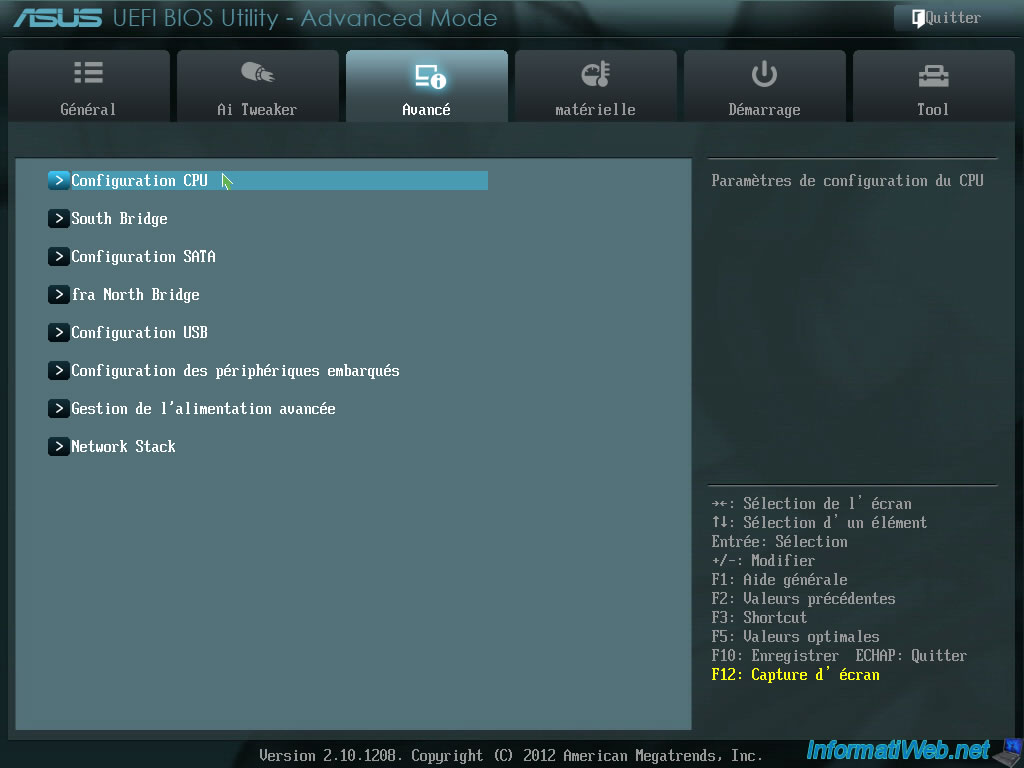
Ensuite, cherchez une option "Technologie de virtualisation Intel" ou "VT-X" pour les processeurs Intel.
Ou "AMD-V", "SVM" ou "Secure Virtual Machine" pour les processeurs AMD.
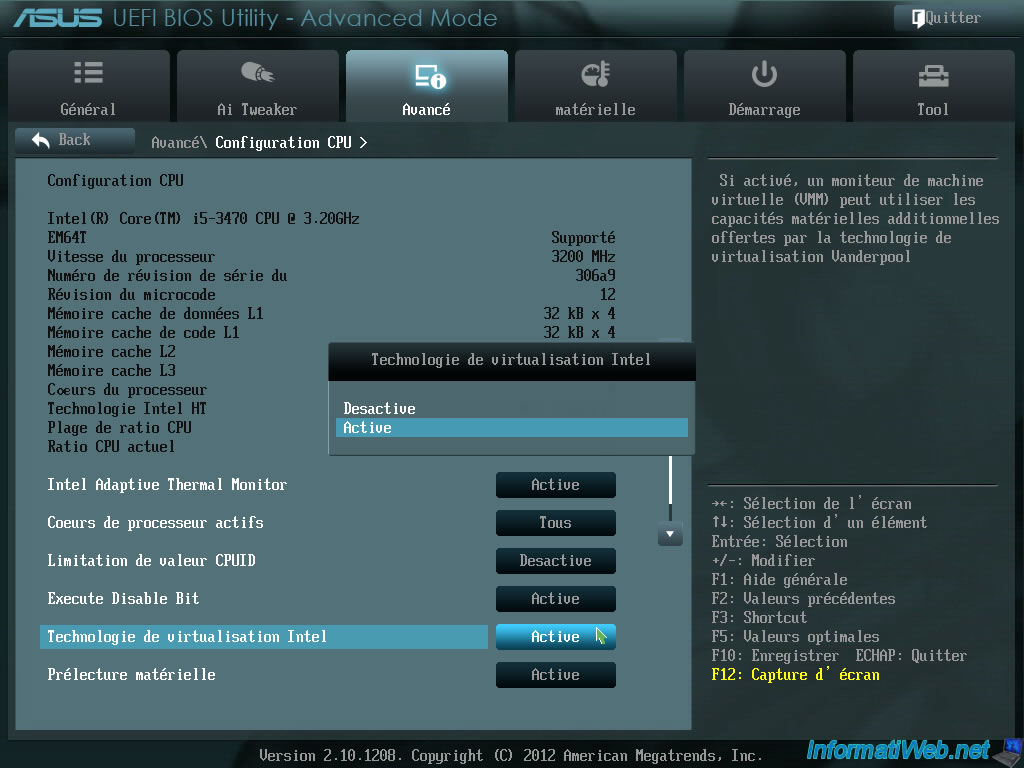
Une fois modifiée, cliquez sur "Quitter" et enregistrez les changements (en général, il s'agit de la touche F10).
2. BIOS UEFI Asus (couleur : bleu électrique)
Pour rentrer dans le BIOS de votre carte mère Asus (dans ce cas-ci : Asus WS X299 SAGE/10G), appuyez plusieurs fois sur la touche "Suppr" (ou "Del") de votre clavier au démarrage de votre ordinateur (avant que Windows n'apparaisse).
Ensuite, en bas à droite de l'écran, cliquez sur "Advanced Mode (F7)".
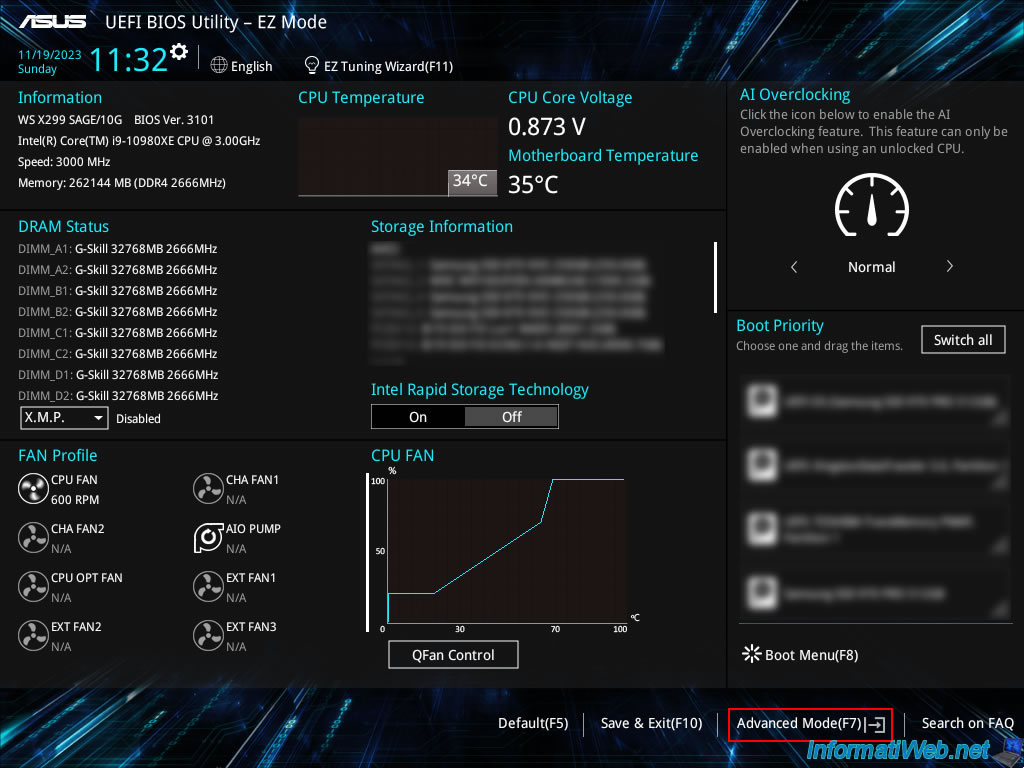
Allez dans l'onglet "Advanced", puis dans : CPU Configuration.
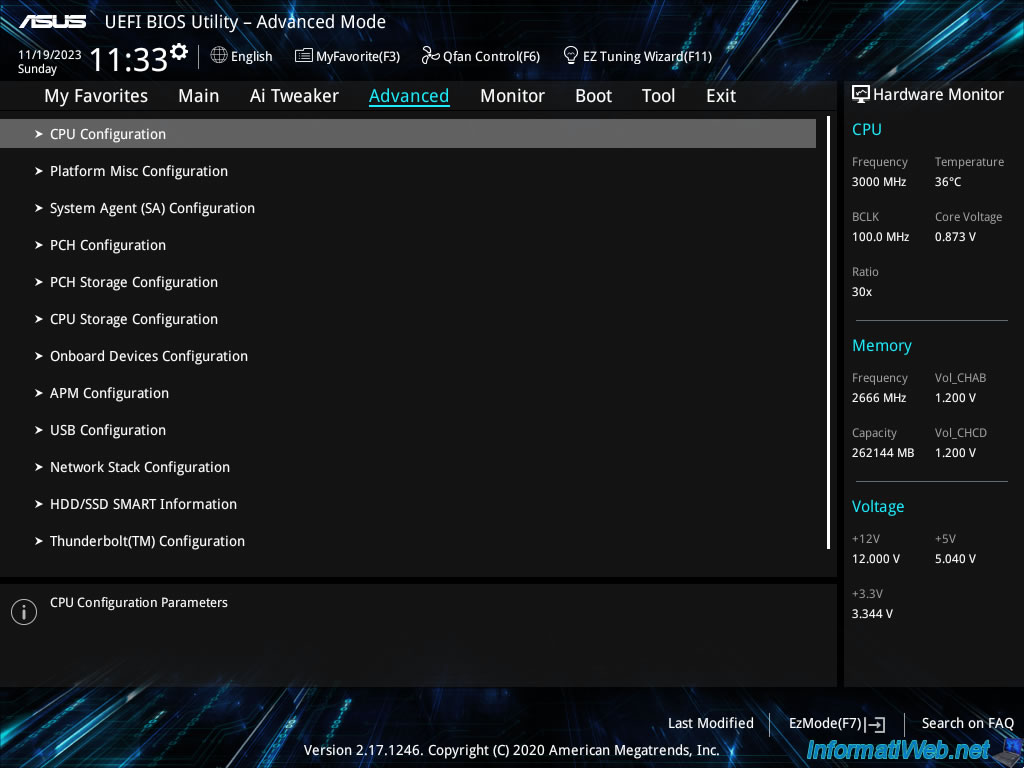
Dans cette section "CPU Configuration", vous verrez que la virtualisation du processeur est supportée (Intel VT-x Technology : Supported).
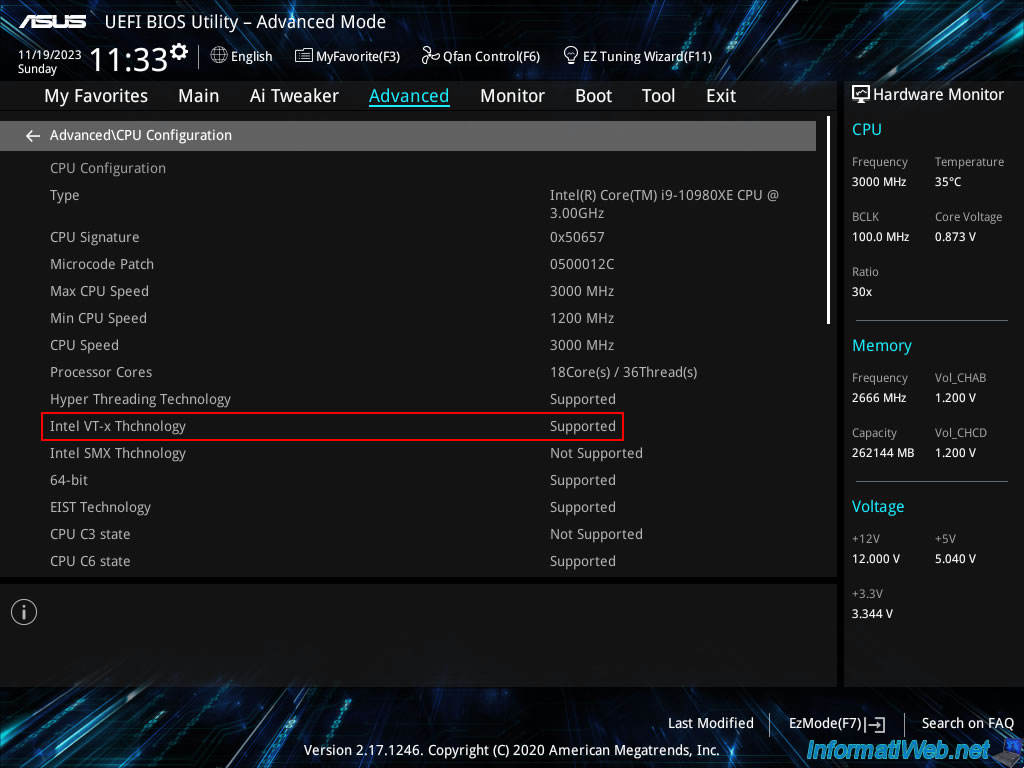
Descendez dans cette section et activez le paramètre "VMX".
Comme vous pouvez le voir dans la description de ce paramètre (affichée en bas de l'écran), ce paramètre permet d'activer la technologie Vanderpool (qui est le nom de code utilisé pour la technologie de virtualisation Intel, comme vous pouvez le vérifier dans le PDF "Cover Slide Title - Intel" d'Intel.
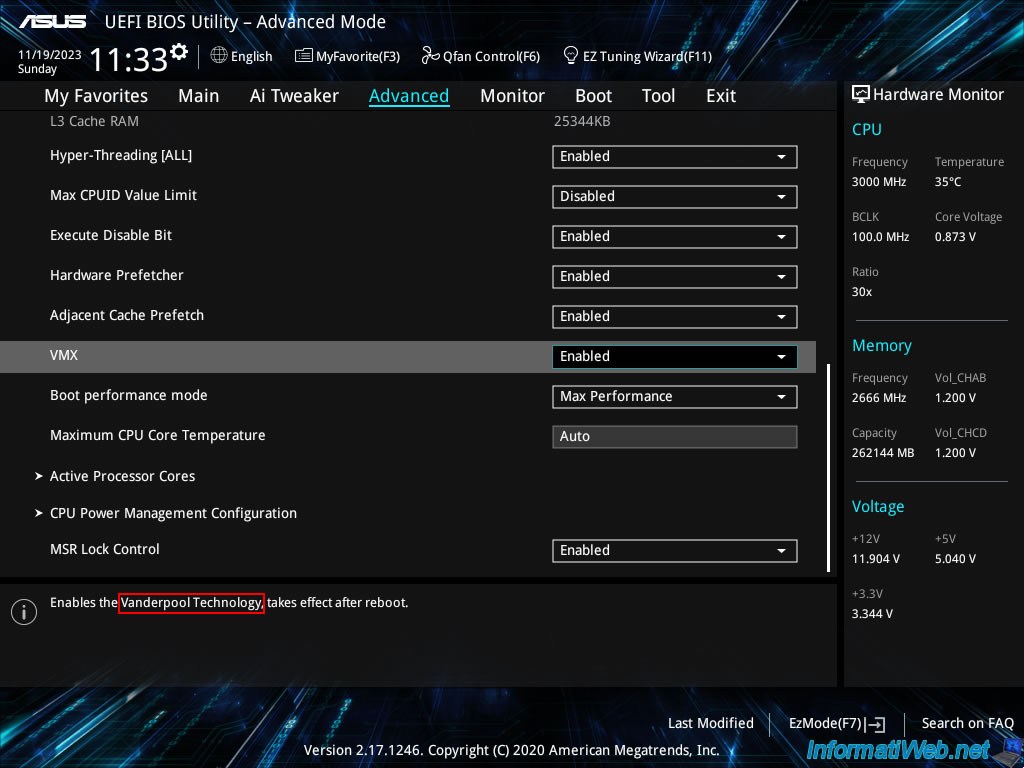
Une fois ce paramètre "VMX" activé, allez dans l'onglet "Exit" et cliquez sur "Save Changes & Reset".
Note : vous pouvez aussi utiliser le raccourci clavier "F10" pour quitter le BIOS d'une carte mère Asus en sauvegardant les changements.
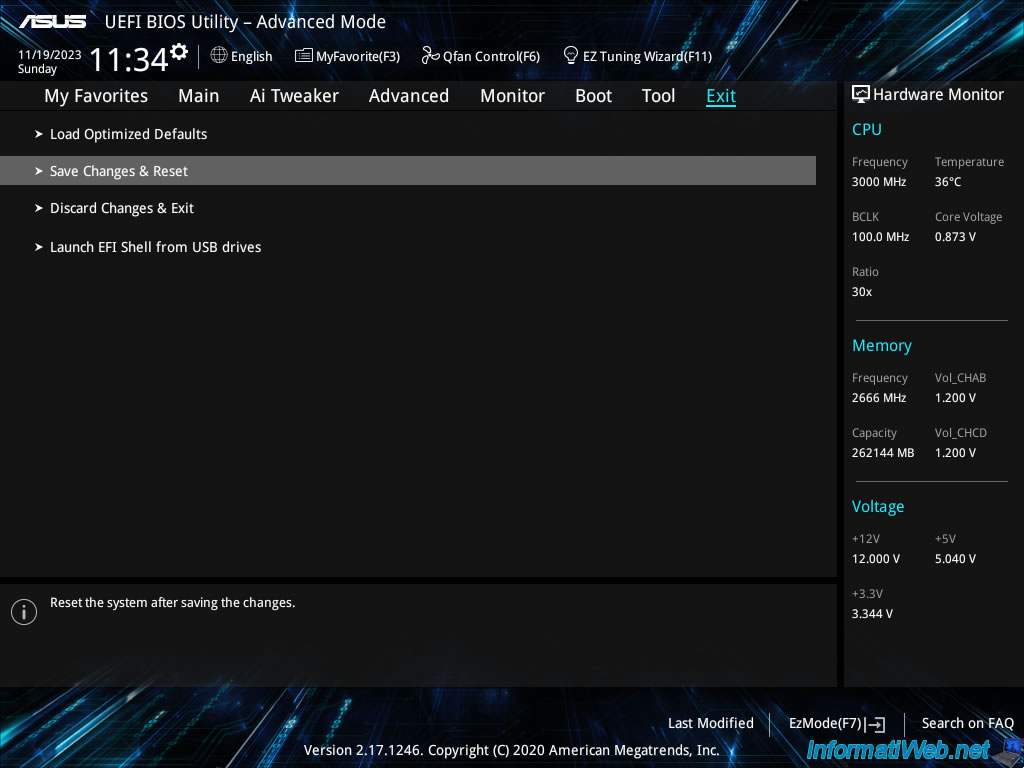
Le paramètre modifié apparaitra ici.
Dans notre cas, celui-ci était déjà activé, donc aucun changement n'a été détecté dans notre cas.
Cliquez sur OK pour sauvegarder la modification et redémarrer votre ordinateur.
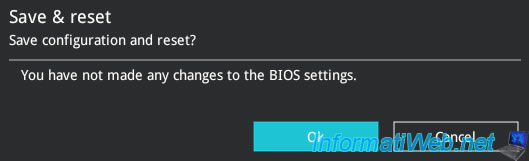
Partager ce tutoriel
A voir également
-

BIOS 27/10/2021
Activer automatiquement le pavé numérique au démarrage de votre ordinateur
-

BIOS 10/6/2018
Flasher le BIOS de votre Intel NUC Skull Canyon
-

BIOS 18/3/2014
Gigabyte - Paramétrer le BIOS sous Windows
-

BIOS 28/12/2021
Limiter l'exposition d'un serveur aux attaques grâce à l'Intel XD / AMD NX

sur mon ordinateur portable asus j'ai pas l'option cpu ni virtualisation
j'ai aucun des deux bios (le mien ressemble au premier mais il est un peu différent, il a l'air plus récent, version bios 310 je crois)
et j'aimerais savoir si c'était un probleme ou si je pouvais l'activer car je n'ai pas l'option
au cas ou, ma config :
carte mere :
Manufacturer Product SerialNumber Version
ASUSTeK COMPUTER INC. FX705DU L415NRCV001RLLMB 1.0
autre :
merci !
Vous devez être connecté pour pouvoir poster un commentaire